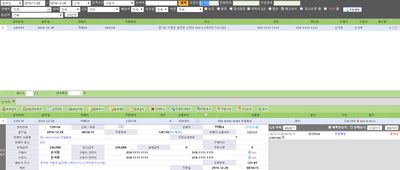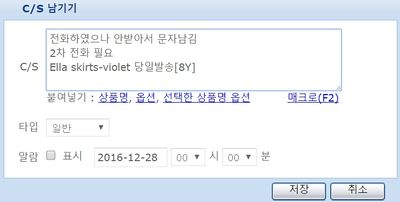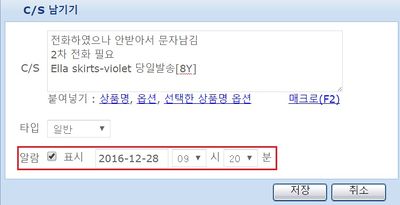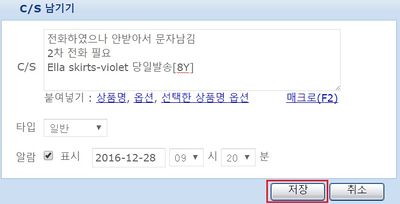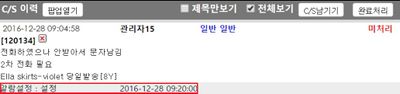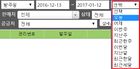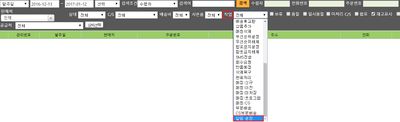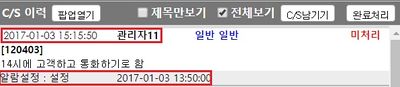"CS 알람 기능 사용"의 두 판 사이의 차이
| (같은 사용자의 중간 판 25개는 보이지 않습니다) | |||
| 1번째 줄: | 1번째 줄: | ||
==<big>'''개요'''</big>== | ==<big>'''개요'''</big>== | ||
| + | {|width="1200px" | ||
| + | |- | ||
| + | | valign=top| | ||
| + | {| class="wikitable" | ||
| + | |- | ||
| + | | 이지어드민 웹 > C/S관리 > C/S | ||
| + | |} | ||
| + | |||
<br> | <br> | ||
C/S창에서 사용자가 설정한 날짜, 시간에 CS내용이 팝업으로 보이게 하는 기능입니다.<br> | C/S창에서 사용자가 설정한 날짜, 시간에 CS내용이 팝업으로 보이게 하는 기능입니다.<br> | ||
놓치기 쉬운 업무 및 특정시간 고객에게 전화를 해야 할 때 사용할 수 있습니다.<br> | 놓치기 쉬운 업무 및 특정시간 고객에게 전화를 해야 할 때 사용할 수 있습니다.<br> | ||
| + | <br> | ||
| + | *참고 | ||
| + | 1. PC가 꺼지거나 팝업창 내 '''X'''를 클릭하지 않는 이상 팝업창은 시간이 지나도 자동으로 사라지지 않습니다.<br> | ||
| + | 2. 알람 설정 시간에 C/S창이 꺼져 있으면 팝업창을 확인할 수 없습니다.<br> | ||
| + | 3. 알람 설정 시간이 지나고 C/S창을 켰을 때 팝업창을 확인할 수 없습니다.<br> | ||
| + | 4. 알람 설정을 했던 ID로 로그인 된 곳에서만 팝업창을 확인할 수 있습니다.<br> | ||
<br> | <br> | ||
<br> | <br> | ||
| 10번째 줄: | 24번째 줄: | ||
<br> | <br> | ||
<br> | <br> | ||
| + | |||
==<big>'''step 1. 알람 설정하기'''</big>== | ==<big>'''step 1. 알람 설정하기'''</big>== | ||
| 16번째 줄: | 31번째 줄: | ||
| valign=top| | | valign=top| | ||
| − | 1. 알람을 설정해야 할 주문을 | + | 1. 알람을 설정해야 할 주문을 검색 합니다. |
|| | || | ||
| − | [[File: | + | [[File:손석희1.jpg|thumb|400px|(확대하려면 클릭)]] |
|} | |} | ||
| 31번째 줄: | 46번째 줄: | ||
|| | || | ||
| − | [[File: | + | [[File:손석희2.jpg|thumb|400px|(확대하려면 클릭)]] |
|} | |} | ||
| + | |||
| + | ---- | ||
| + | {|width="1200px" | ||
| + | |- | ||
| + | | valign=top| | ||
| + | |||
| + | 3. C/S내용을 작성합니다. | ||
| + | * 참고 : [[C/S내용 입력시 붙여넣기, 매크로 활용방법]] | ||
| + | |||
| + | || | ||
| + | [[File:손석희3.jpg|thumb|400px|(확대하려면 클릭)]] | ||
| + | |} | ||
| 41번째 줄: | 68번째 줄: | ||
| valign=top| | | valign=top| | ||
| − | + | 4. 알람 '''표시''' 체크박스에 클릭 후 팝업창이 생성될 시간을 설정합니다.<br> | |
| + | * 참고 : 알람시간은 10분 단위로 설정 가능합니다. | ||
|| | || | ||
| − | [[File: | + | [[File:손석희5.jpg|thumb|400px|(확대하려면 클릭)]] |
|} | |} | ||
| − | |||
| 54번째 줄: | 81번째 줄: | ||
| valign=top| | | valign=top| | ||
| − | + | 5. 최종확인 후 '''저장'''버튼을 클릭합니다. | |
|| | || | ||
| − | [[File: | + | [[File:손석희6.jpg|thumb|400px|(확대하려면 클릭)]] |
|} | |} | ||
| 67번째 줄: | 94번째 줄: | ||
| valign=top| | | valign=top| | ||
| − | + | 6. C/S 이력에 알람이 설정된 것을 확인할 수 있습니다. | |
| − | + | ||
| + | || | ||
| + | [[File:낭만닥터김사부.jpg|thumb|400px|(확대하려면 클릭)]] | ||
| + | |} | ||
| + | <br> | ||
| + | <br> | ||
| + | <br> | ||
| + | |||
| + | ==<big>'''step 2. 알람 및 주문확인하기'''</big>== | ||
| + | |||
| + | {|width="1200px" | ||
| + | |- | ||
| + | | valign=top| | ||
| + | |||
| + | 1. 알람을 설정했던 시간이 되면 당시 입력했던 C/S내용으로 팝업창이 자동으로 생성됩니다.<br> | ||
| + | <FONT COLOR = "#0000FF">'''(팝업창 생성시 알림음 사운드가 지원 됩니다, 2017. 08. 21 부 업그레이드)'''</FONT> | ||
|| | || | ||
| − | [[File: | + | [[File:손석희8.jpg|thumb|400px|(확대하려면 클릭)]] |
|} | |} | ||
| 80번째 줄: | 122번째 줄: | ||
| valign=top| | | valign=top| | ||
| − | + | 2. 팝업창을 클릭하면 '''해당주문으로 자동이동'''되며 주문관련 정보를 확인 후 작업을 할 수 있습니다.<br> | |
|| | || | ||
| − | [[File: | + | [[File:손석희9.jpg|thumb|400px|(확대하려면 클릭)]] |
|} | |} | ||
| + | <br> | ||
| + | <br> | ||
| + | |||
| + | ==<big>'''step 3. 알람설정된 주문 확인하기'''</big>== | ||
| + | {|width="1200px" | ||
| + | |- | ||
| + | | valign=top| | ||
| + | 1. C/S창 상단에서 검색기간을 설정합니다. | ||
| + | *참고 : 오늘, 어제, 이번주 등 다양한 기간을 설정할 수 있습니다. | ||
| + | || | ||
| + | [[File:낭만닥터1.jpg|thumb|400px|(확대하려면 클릭)]] | ||
| + | |} | ||
| + | :{| class="wikitable" | ||
| + | |- | ||
| + | | | ||
| + | *참고 : 다양한 검색기간을 설정하는 방법 | ||
| + | [[File:김사부.jpg|thumb|140px|left|(검색기간을 설정하는 모습)]] | ||
| + | |} | ||
| + | <br> | ||
| + | <br> | ||
---- | ---- | ||
{|width="1200px" | {|width="1200px" | ||
| 93번째 줄: | 155번째 줄: | ||
| valign=top| | | valign=top| | ||
| − | + | 2. C/S창 검색 '''작업'''조건에서 '''알람설정'''을 클릭합니다. | |
|| | || | ||
| − | [[File: | + | [[File:낭만닥터2.jpg|thumb|400px|(확대하려면 클릭)]] |
|} | |} | ||
| − | |||
<br> | <br> | ||
<br> | <br> | ||
| − | + | ---- | |
| − | |||
{|width="1200px" | {|width="1200px" | ||
|- | |- | ||
| valign=top| | | valign=top| | ||
| − | + | 3. '''검색'''버튼을 클릭합니다. | |
|| | || | ||
| − | [[File: | + | [[File:낭만닥터3.jpg|thumb|400px|(확대하려면 클릭)]] |
|} | |} | ||
| − | + | <br> | |
| + | <br> | ||
---- | ---- | ||
| 120번째 줄: | 181번째 줄: | ||
| valign=top| | | valign=top| | ||
| − | + | 4. 검색기간 내 알람이 설정된 주문 전체를 확인할 수 있습니다. | |
|| | || | ||
| − | [[File: | + | [[File:낭만닥터4.jpg|thumb|400px|(확대하려면 클릭)]] |
|} | |} | ||
| − | |||
<br> | <br> | ||
<br> | <br> | ||
| − | == | + | ---- |
| − | + | {|width="1200px" | |
| − | + | |- | |
| − | + | | valign=top| | |
| − | + | ||
| − | + | 5. CS이력에서 누가, 언제, 몇시로 알람을 설정했는지 확인이 가능합니다. | |
| + | |||
| + | || | ||
| + | [[File:낭만닥터5.jpg|thumb|400px|(확대하려면 클릭)]] | ||
| + | |} | ||
<br> | <br> | ||
<br> | <br> | ||
2017년 8월 21일 (월) 01:54 기준 최신판
개요
1. PC가 꺼지거나 팝업창 내 X를 클릭하지 않는 이상 팝업창은 시간이 지나도 자동으로 사라지지 않습니다.
step 1. 알람 설정하기
step 2. 알람 및 주문확인하기
step 3. 알람설정된 주문 확인하기
관련 FAQ
|